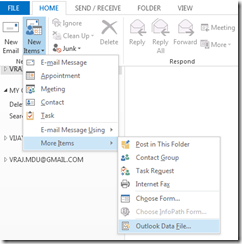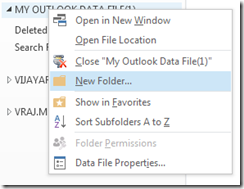Terakhir diperbarui: Oktober 2019
Suatu hari, seorang teman yang menggunakan Outlook 2013 sebagai klien emailnya, menanyakan tentang menyimpan data pribadinya di folder pribadi Outlook offline. Kami biasanya menyebut file ini sebagai file PST. Mereka berguna untuk menyimpan semua korespondensi yang terkait dengan subjek tertentu dalam folder offline terpisah, sehingga pencarian dan pengambilan saat offline akan mudah.
Inilah cara Anda membuat file data Outlook (pst) di Microsoft Outlook 2013. Menggunakan versi Outlook yang lebih baru? Buka panduan ini .
- Luncurkan Microsoft Outlook 2013 .
- Di bawah tab Beranda , pilih Item Baru.
- Pilih Lebih Banyak Item di drop-down dan pilih File Data Outlook.
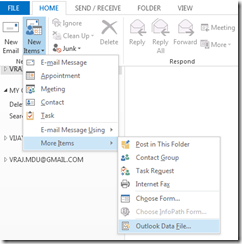
- Telusuri lokasi di mana Anda ingin menyimpan file pst.
- Masukkan nama untuk file dan klik OK.
TIPS:
- Untuk mencegah hilangnya cadangan email Anda, merupakan praktik yang sangat baik untuk mencadangkan file PST Anda ke perangkat eksternal atau folder jaringan sebulan sekali atau seperempat.
- Untuk meningkatkan keamanan, Anda mungkin ingin melindungi file PST Anda dengan kata sandi .
- Anda bebas menggunakan file PST sebanyak yang diperlukan. Memiliki beberapa file PST akan memungkinkan Anda untuk mendukung dan menyimpan email yang terkait dengan orang, proyek, atau kerangka waktu tertentu. Memisahkan PST Anda ke ukuran yang dapat dikelola juga menurunkan risiko kehilangan data karena korupsi PST. Saya biasanya mengelola file PST untuk setiap tahun kalender. Sekali setahun, buat file PST baru menggunakan proses yang diuraikan di atas, dan buat file data buat sebagai default.
- Anda juga dapat membuat sub-folder di bawah file Outlook yang ada, dengan memilih Folder Baru di drop-down yang diperoleh dengan mengklik kanan file psd di Outlook.
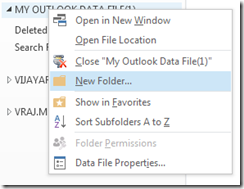 Semoga membantu
Semoga membantu